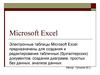Similar presentations:
Курс «Инженерная аналитика»
1. Курс «Инженерная аналитика»
Введение2. Зачем инженеру изучать аналитику?
Инженер часто сталкивается с вопросами, точный ответ на которые можно дать только на основеданных. Умение извлекать из данных полезные знания позволяет:
➔ принимать оптимальные решения об организации производственных процессов на основе реальных
данных;
➔ быстро находить причины проблем и сбоев и концентрировать усилия по решению проблем именно
там, где необходимо;
➔ подбирать убедительные аргументы для обоснования своих решений;
➔ наглядно и доступно презентовать коллегам свои идеи и аргументы.
2
3. Чему мы будем учиться на курсе инженерной аналитики?
➔ Идентифицировать задачи, которые можно решить при помощи аналитики.➔ Эффективно обрабатывать большие потоки данных.
➔ Использовать продвинутые инструменты анализа и визуализации данных.
3
4. Структура курса
Программное обеспечение для работы с данными-
Возможности Excel для автоматизации аналитических задач.
Знакомство с Microsoft Power BI для профессиональной работы с данными.
Основы статистики
-
Распределение признаков.
Описательная статистика.
Показатели изменчивости и вариации.
Аналитика данных. Причинно-следственный анализ
-
Типы анализа данных.
Статистические гипотезы и методы их проверки.
4
5. План модуля «Основы работы с Excel»
01Знакомство с MS Excel
02
Вычисления в Excel
03
Анализ данных с помощью сводных таблиц
04
Построение диаграмм и их настройка
05
Построение дашбордов с помощью сводных таблиц
06
Импорт данных в Excel
5
6. Ситуация
Начальник конвертерного цеха заметил проблемы в качестве продукции и предполагает, что они могутбыть связаны с нарушением температурного режима работы сталеплавильной печи.
Вам передали перечень вопросов, на которые нужно оперативно найти ответ, чтобы планировать
дальнейшие действия.
Сможете ли вы быстро найти ответы на вопросы, используя предоставленные данные?
6
7. Список вопросов
1. Уровень температуры в диапазоне 56°- 59°С указывает на повышенную тепловую нагрузку, а уровень выше60 °С является критическим. Есть ли такие показатели?
2. Рассмотрите график работы, представленный ниже. Кто из сменщиков допустил превышение нормальных
показателей температуры воды?
05.02.2021
06.02.2021
Сидоренко
00:00–7:59
Белоусов
8:00–15:59
Чернов
16:00–23:59
Чернов
00:00–7:59
Попов
8:00–15:59
Сидоренко
16:00–23:59
3. В какие часы температура чаще всего повышена?
7
8. План занятия:
01Изучение инструментов ввода и оформления данных:
➜
➜
➜
➜
➜
Рабочие книги, рабочие листы, ячейки.
Автозаполнение, создание рядов данных.
Формат ячеек, типы данных, пользовательский числовой формат.
Сортировка данных.
Оформление ячеек, условное форматирование.
02
Повторение пройденного материала.
03
Практическая работа.
04
Тестирование по практической работе.
05
Итоги занятия.
8
9. План занятия:
01Изучение инструментов ввода и оформления данных:
➜
➜
➜
➜
➜
Рабочие книги, рабочие листы, ячейки.
Автозаполнение, создание рядов данных.
Формат ячеек, типы данных, пользовательский числовой формат.
Сортировка данных.
Оформление ячеек, условное форматирование.
02
Повторение пройденного материала.
03
Практическая работа.
04
Тестирование по практической работе.
05
Итоги занятия.
9
10.
Как выглядит документ Excel?Каждый документ в MS Excel называется книгой.
Книга состоит из отдельных листов ― таблиц. Между листами можно переключаться.
10
11. Книги, рабочие листы, ячейки
ЛентаСтрока формул
Столбец
➔ Ячейка может
содержать строки,
числа и формулы.
Ячейка
Строка
*формат книг —
файлы с
расширением .xls
или .xlsx
11
12. План занятия:
01Изучение инструментов ввода и оформления данных:
➜
➜
➜
➜
➜
Рабочие книги, рабочие листы, ячейки.
Автозаполнение, создание рядов данных.
Формат ячеек, типы данных, пользовательский числовой формат.
Сортировка данных.
Оформление ячеек, условное форматирование.
02
Повторение пройденного материала.
03
Практическая работа.
04
Тестирование по практической работе.
05
Итоги занятия.
12
13. Как дополнить таблицу недостающими данными?
Добавить новый столбецс фамилиями сталеваров
Добавить данные
о недостающих
временных промежутках
13
14. Необходимые инструменты:
01Автозаполнение
Ускоряет ввод данных на рабочий
лист:
❏ позволяет скопировать
содержимое в несколько
смежных ячеек листа
❏ работает с
последовательностью чисел,
арифметической прогрессией
❏ умеет распознавать даты и дни
недели
02
Вставка
❏ Позволяет расширять
и дополнять строки и столбцы
14
15. Автозаполнение и вставка
Для автозаполнениянеобходимо:
— выделить ячейку с данными;
— потянуть за правый нижний
угол, пока все требуемые пустые
ячейки не выделятся;
— ячейки будут заполнены
в соответствии изначальным
значениям.
Для вставки:
— кликнуть правой кнопкой мыши
по заголовку столбца/строки,
перед которым будет
произведена вставка;
— в выпадающем меню выбрать
«Вставить».
15
16. План занятия:
01Изучение инструментов ввода и оформления данных:
➜
➜
➜
➜
➜
Рабочие книги, рабочие листы, ячейки.
Автозаполнение, создание рядов данных.
Формат ячеек, типы данных, пользовательский числовой формат.
Сортировка данных.
Оформление ячеек, условное форматирование.
02
Повторение пройденного материала.
03
Практическая работа.
04
Тестирование по практической работе.
05
Итоги занятия.
16
17. Как задать времени более привычный формат?
Изменить 12-часовой формат времени на 24-часовойОбъединить ячейки с датой
и временем в одном столбце
Задать ячейкам формат вида
01.01.2021 12:30
17
18. Необходимые инструменты:
0102
Формат ячеек
Пользовательский числовой формат
Позволяет изменять и настраивать
тип данных:
Позволяет задавать собственные
параметры отображения данных:
❏ число
❏ дата
❏ денежный формат
❏ указывать точность значений
❏ добавлять единицы измерения
18
19. Формат ячеек
Для изменения типа данныхнеобходимо:
1. Выделить ячейки.
2. Кликнуть по выделенной
области правой кнопкой
мыши.
3. В меню «Формат ячеек»
выбрать подходящий.
4. Выбранный тип данных
применится ко всем
выделенным ячейкам.
19
20. Пользовательский числовой формат
MS Excel позволяет настроитьсобственный формат отображения
данных в ячейке. Для этого следует:
1. Выделить диапазон изменяемых
ячеек.
2. Открыть «Формат ячеек».
3. Выбрать раздел «Все форматы».
4. Изменить графу «Тип», дописав
нужные значения.
20
21. План занятия:
01Изучение инструментов ввода и оформления данных:
➜
➜
➜
➜
➜
Рабочие книги, рабочие листы, ячейки.
Автозаполнение, создание рядов данных.
Формат ячеек, типы данных, пользовательский числовой формат.
Сортировка данных.
Оформление ячеек, условное форматирование.
02
Повторение пройденного материала.
03
Практическая работа.
04
Тестирование по практической работе.
05
Итоги занятия.
21
22. Как определить время суток с самой высокой температурой?
Как определить время суток с самой высокой температурой?Провести сортировку
по дате и контуру
охлаждения
22
23. Необходимые инструменты:
01Настраиваемая сортировка
❏ Позволяет изменить порядок
отображения строк, расположив
их по возрастанию/убыванию
заданного признака (признаков)
23
24. Сортировка
Чтобы произвести сортировку,необходимо:
1. Выделить нужную область
таблицы.
2. Нажать правой кнопкой мыши.
1. Найти опцию Сортировка
> Настраиваемая
сортировка.
3. В окне сортировки заполнить три
значения.
1. Столбец, где необходимо
выбрать имя столбца, по
которому в первую очередь
будет производиться
сортировка.
2. Сортировка, где следует
выбрать признак.
3. Порядок сортировки.
4. Добавить уровень (уровни) при
необходимости.
24
25. План занятия:
01Изучение инструментов ввода и оформления данных:
➜
➜
➜
➜
➜
Рабочие книги, рабочие листы, ячейки.
Автозаполнение, создание рядов данных.
Формат ячеек, типы данных, пользовательский числовой формат.
Сортировка данных.
Оформление ячеек, условное форматирование.
02
Повторение пройденного материала.
03
Практическая работа.
04
Тестирование по практической работе.
05
Итоги занятия.
25
26. Как быстро найти самые критичные повышения температуры?
Как быстро найти самые критичные повышения температуры?Найти значения,
больше или равные
56°С,
и выделить их цветом
26
27. Необходимые инструменты:
01Условное форматирование
❏ Позволяет визуально выделять
определённые значения
(удовлетворяющие заданному
условию)
02
Заливка
❏ Позволяет менять цвет фона
ячейки
27
28. Заливка и условное форматирование
Для заливки:1. Выделить нужную ячейку.
2. Щелкнуть правой кнопкой
мыши.
3. Формат ячеек.
4. Заливка.
Условное форматирование
производится следующим образом:
1. Выбрать нужный диапазон
ячеек.
2. На ленте выбрать вкладку
«Главная».
3. Выбрать инструмент
«Условное форматирование».
4. Выбрать пункт «Правила
выделения ячеек».
5. Создать своё правило.
28
29. План занятия:
01Изучение инструментов ввода и оформления данных:
➜
➜
➜
➜
➜
Рабочие книги, рабочие листы, ячейки.
Автозаполнение, создание рядов данных.
Формат ячеек, типы данных, пользовательский числовой формат.
Сортировка данных.
Оформление ячеек, условное форматирование.
02
Повторение пройденного материала.
03
Практическая работа.
04
Тестирование по практической работе.
05
Итоги занятия.
29
30. Практическая работа
Дополните таблицу:➔
➔
➔
➔
➔
➔
➔
➔
➔
➔
Перенесите данные о дате и времени в один столбец.
Настройте отображение времени в более привычном для РФ 24-часовом формате.
Заполните все ячейки столбца «Дата/время», используя автозаполнение.
Добавьте столбец «Сталевар печи».
Заполните все ячейки столбца данными о фамилиях сталеваров, дежуривших в указанный час.
Определите максимальные значения температуры, которые были зафиксированы в контурах № 8 и 11.
Проанализируйте, есть ли связь между повышением температуры и временем суток. Подсказка: используйте
сортировку!
Восстановите первоначальную последовательность строк в таблице.
Если температура на выходе с контура охлаждения находится в диапазоне 56-59°С, это указывает на повышенную
тепловую нагрузку на печь. Температура свыше 60°С считается критической и требует незамедлительного
вмешательства. Настройте условное форматирование данных таблицы для визуального выявления превышения
температуры воды выше 56°С. Для диапазона 56-59°С укажите одно правило форматирования, а для температуры
свыше 60°С – другое.
Одновременное увеличение температуры воды по нескольким контурам охлаждения указывает на нарушение
технологического режима. Проверьте все превышения температуры на схожесть по времени возникновения и, если
имеет место такой случай, определите, кто в этот момент был сталеваром печи (см. следующий слайд).
Определите контур охлаждения, где происходят неоднократные отклонения от нормального температурного
режима. Неоднократное отклонение указывает на потерю теплоизоляционных свойств элемента охлаждения.
30
31. Дополнительная информация
График работы сталеваров05.02.2021
06.02.2021
Сидоренко
00:00–7:59
Белоусов
8:00–15:59
Чернов
16:00–23:59
Чернов
00:00–7:59
Попов
8:00–15:59
Сидоренко
16:00–23:59
31
32. План занятия:
01Изучение инструментов ввода и оформления данных:
➜
➜
➜
➜
➜
Рабочие книги, рабочие листы, ячейки.
Автозаполнение, создание рядов данных.
Формат ячеек, типы данных, пользовательский числовой формат.
Сортировка данных.
Оформление ячеек, условное форматирование.
02
Повторение пройденного материала.
03
Практическая работа.
04
Тестирование по практической работе.
05
Итоги занятия.
32
33. Подведем итоги
Вы узнали:➔
➔
➔
➔
➔
как устроен документ Excel;
как автоматизировать ввод повторяющихся данных;
как отсортировать таблицу на основе данных одного или нескольких столбцов;
как оформить отдельные элементы таблицы;
как связать способ оформления и содержание ячейки с данными.
И в результате:
➔ оформили таблицу с данными так, что в ней легко искать ответы на вопросы;
➔ нашли опасные повышения температуры и выявили закономерность в их
возникновении;
➔ готовы решить аналогичную задачу в реальных условиях.

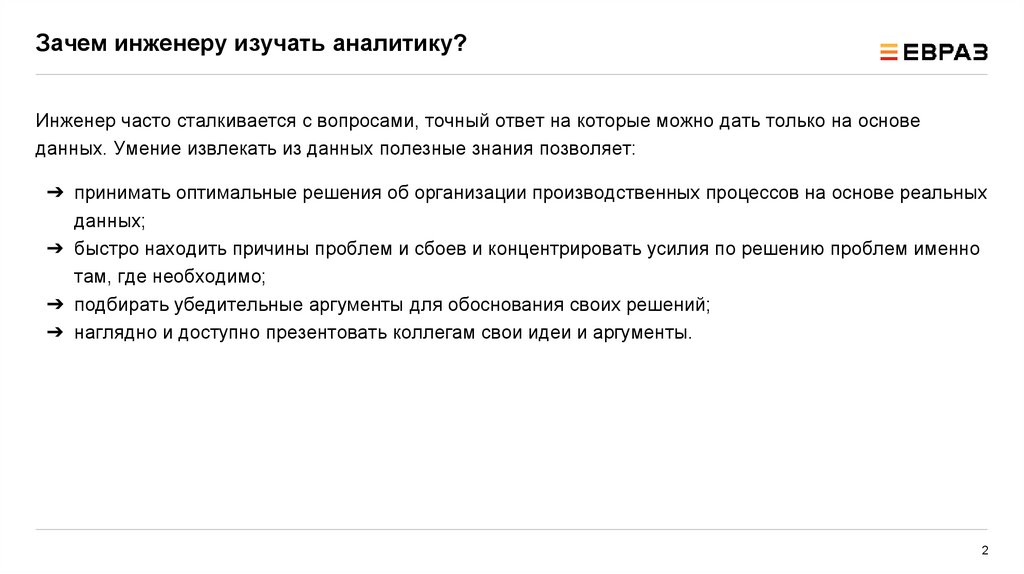
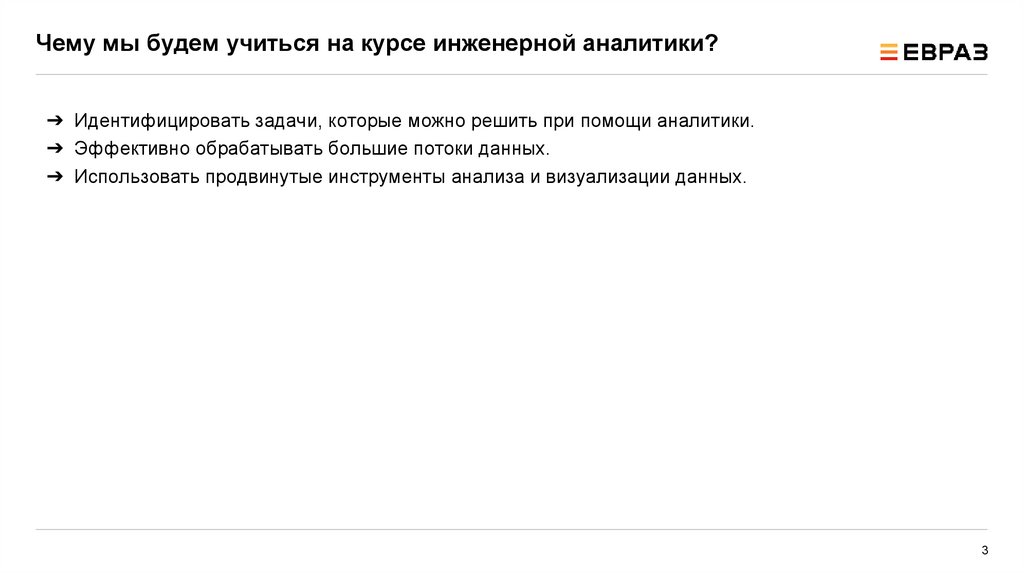
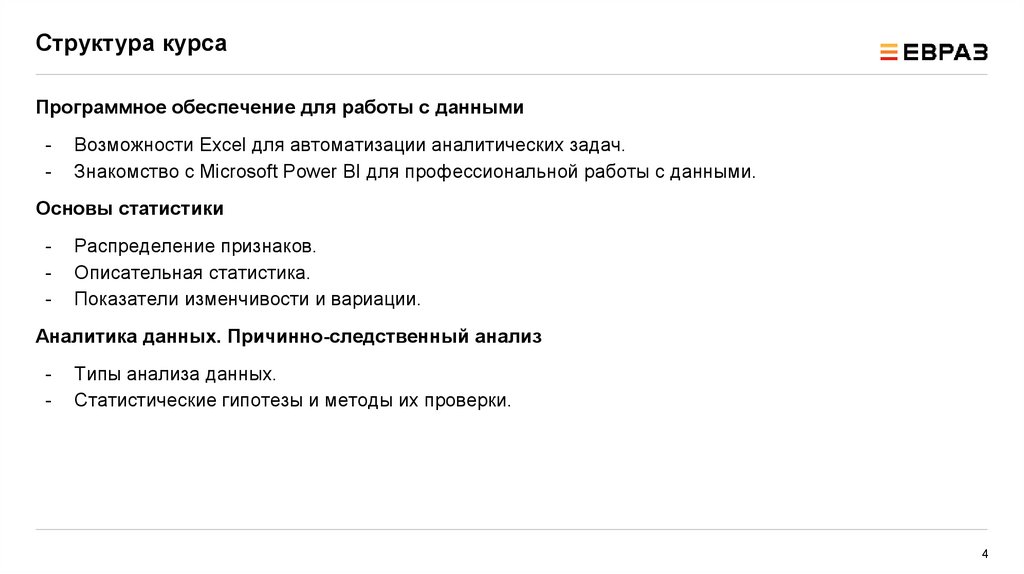
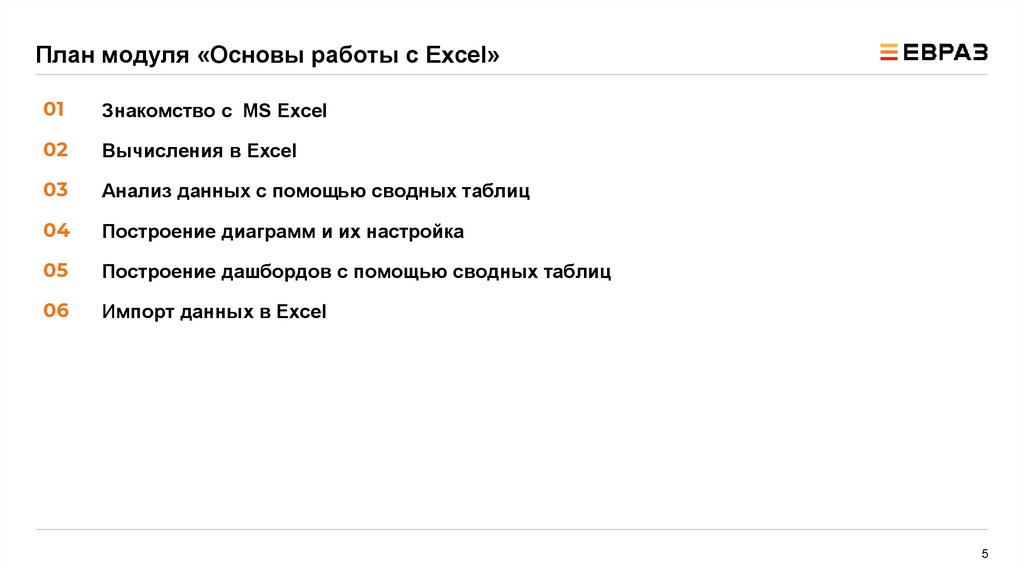
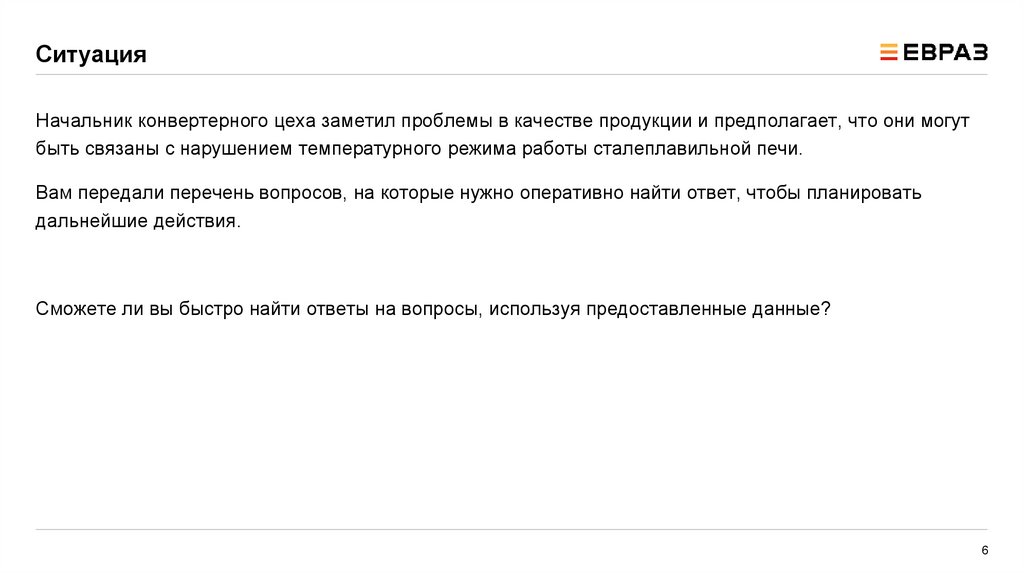
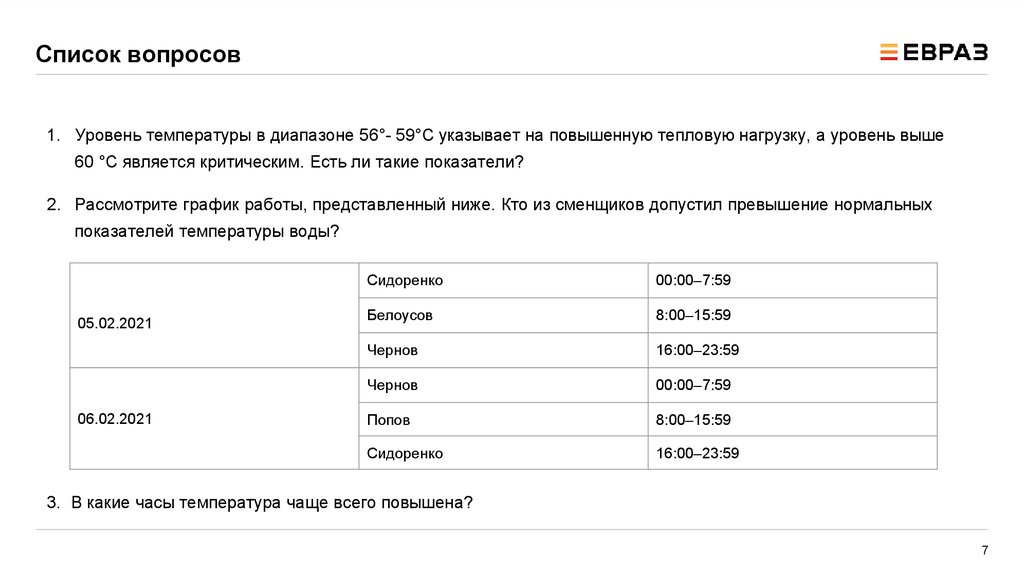
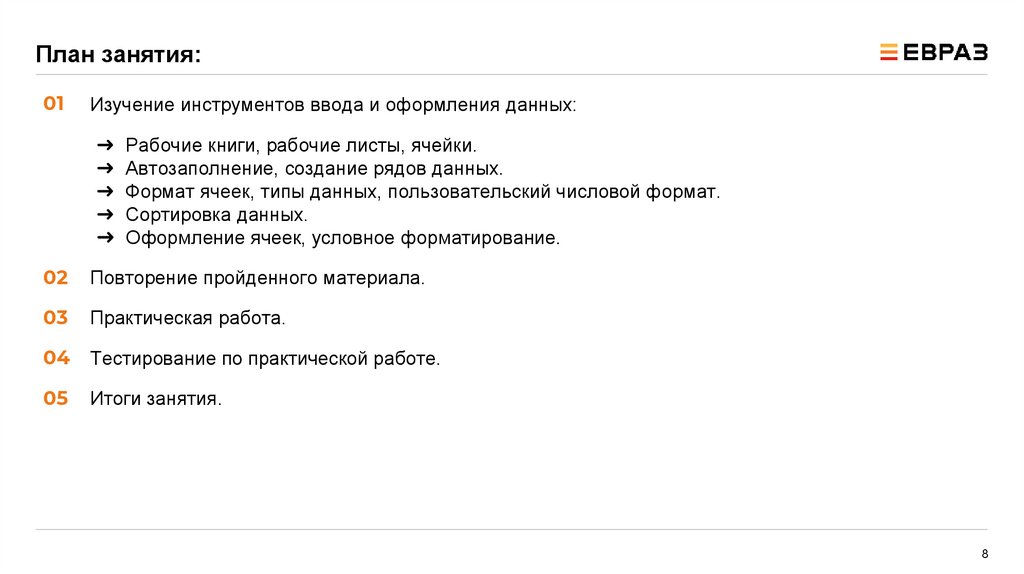
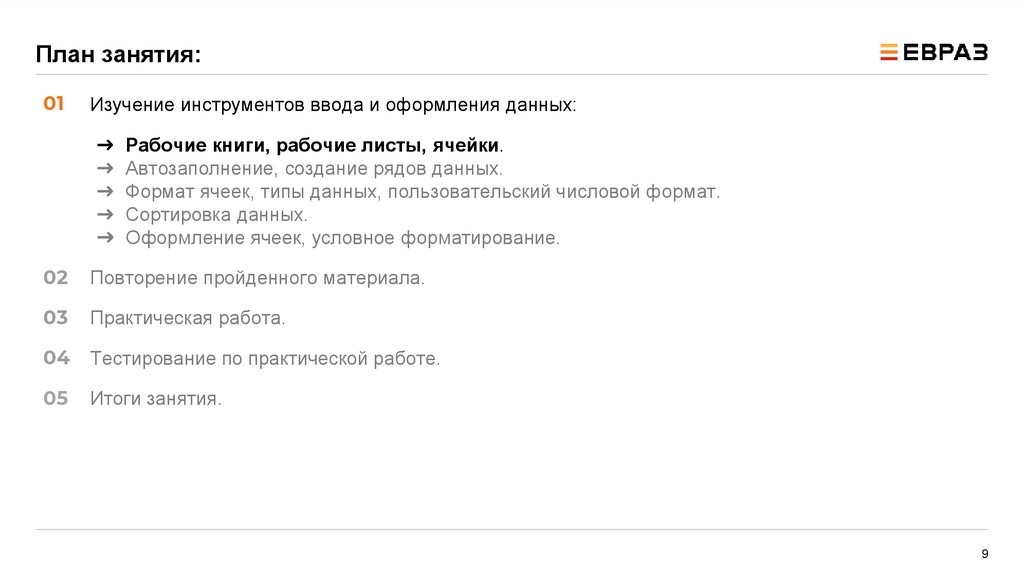
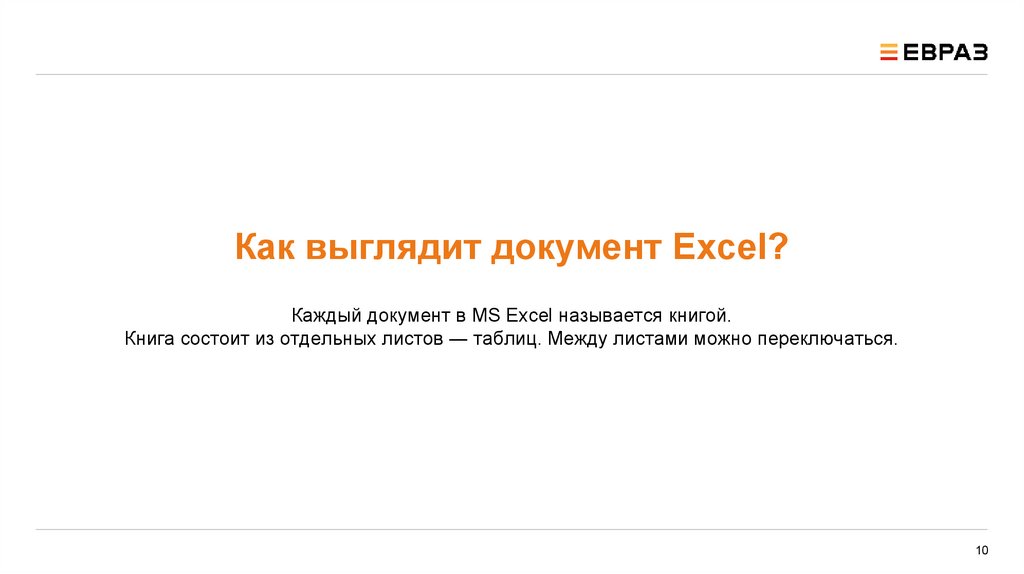
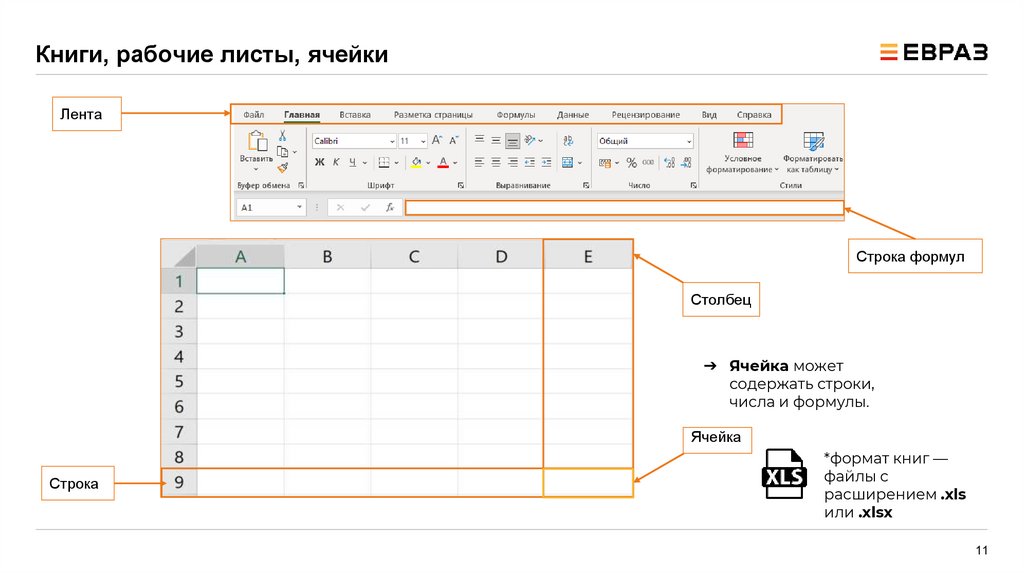
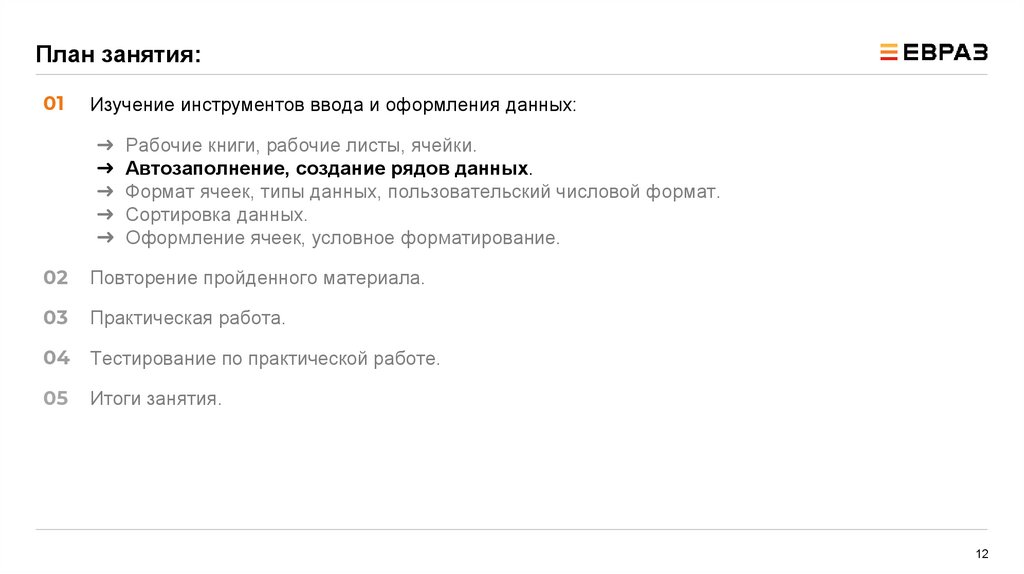
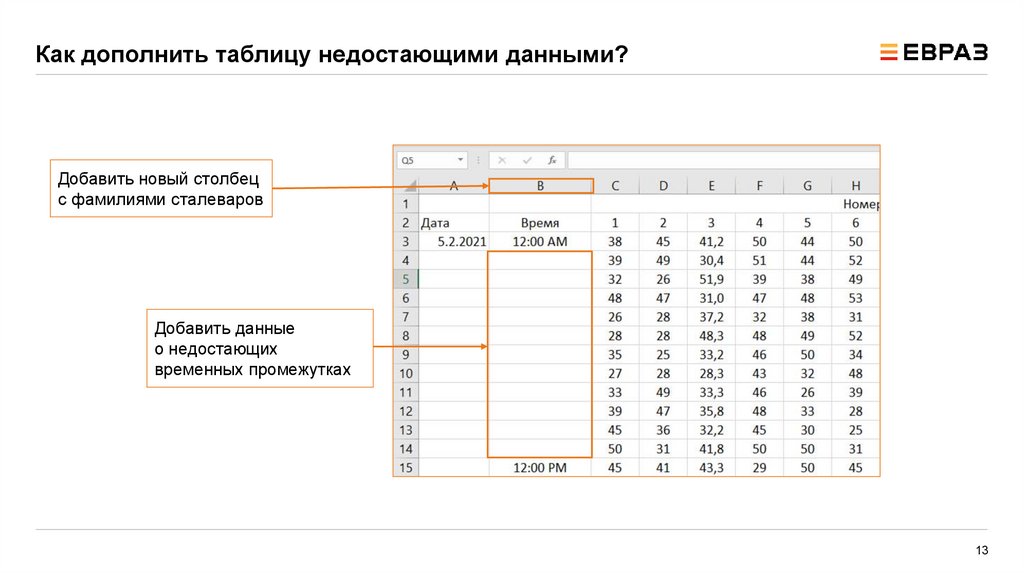
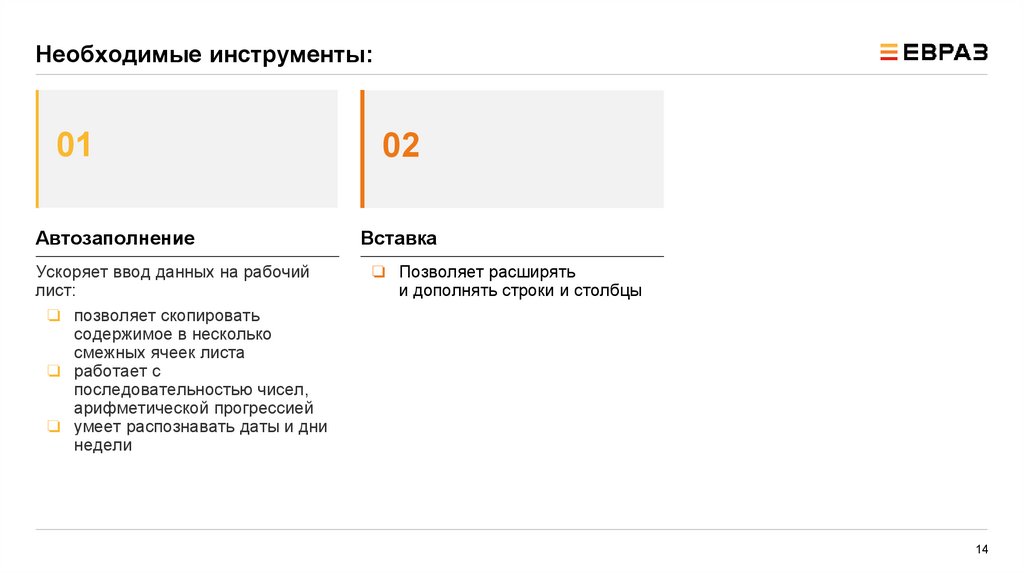
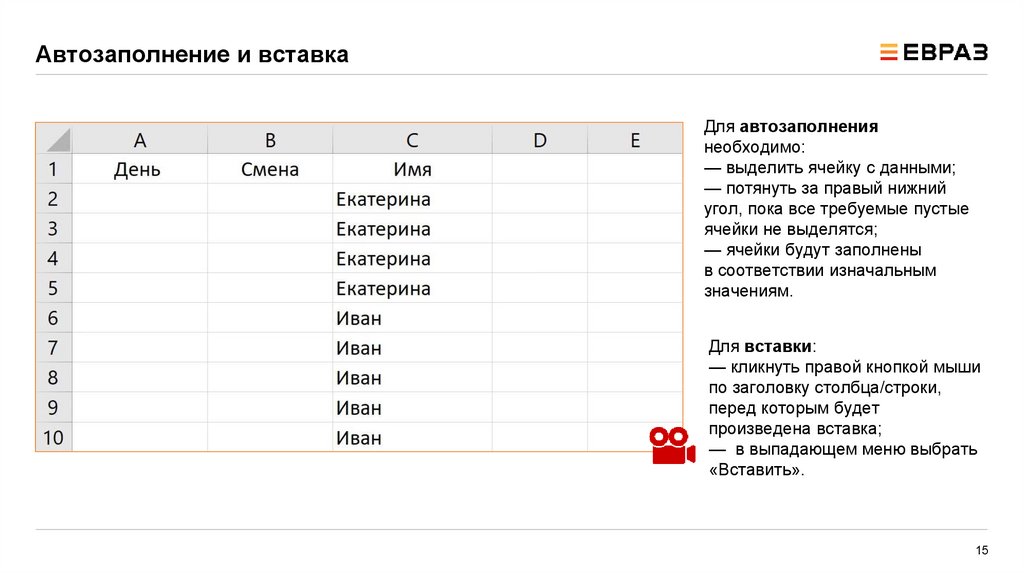
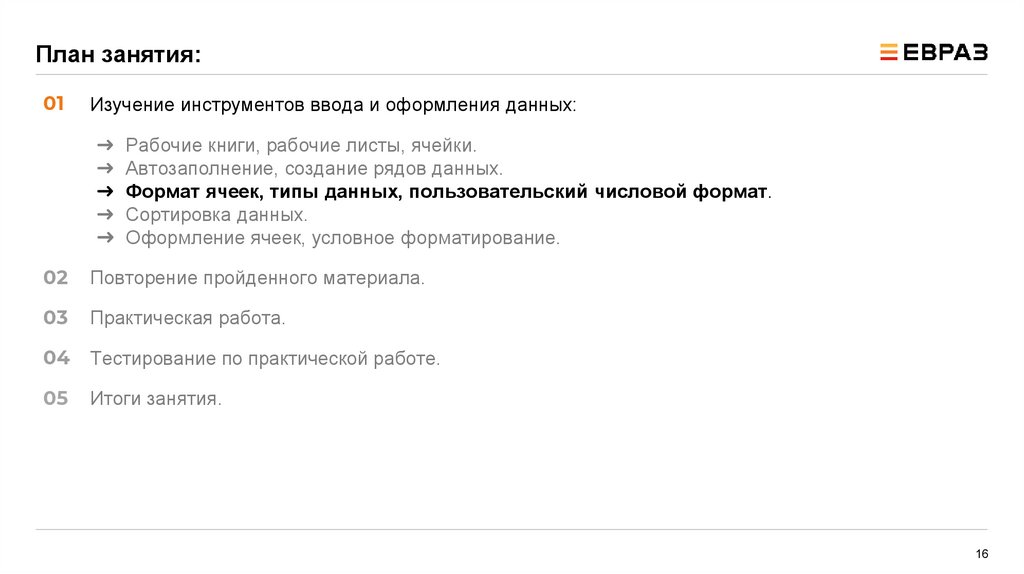
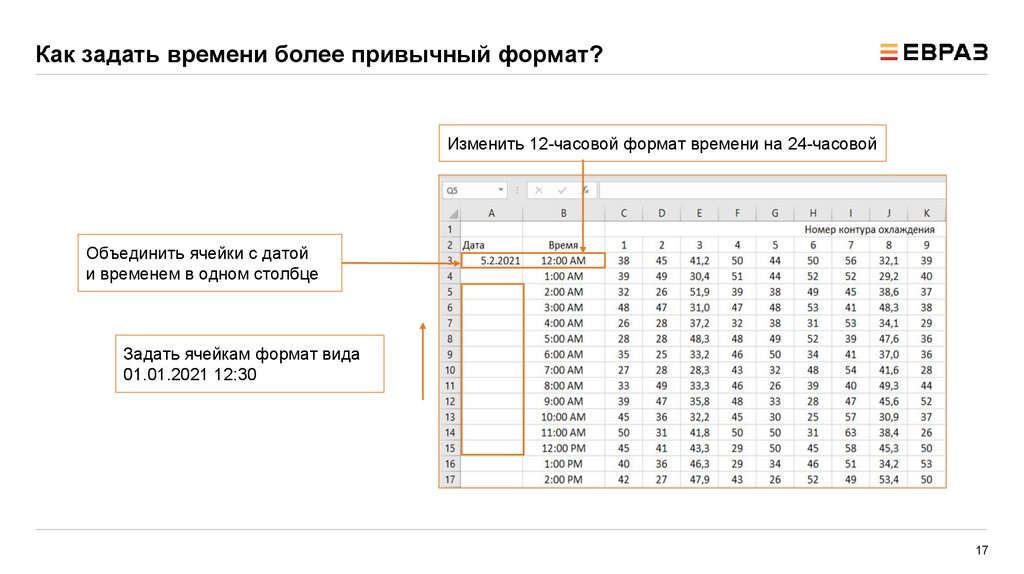
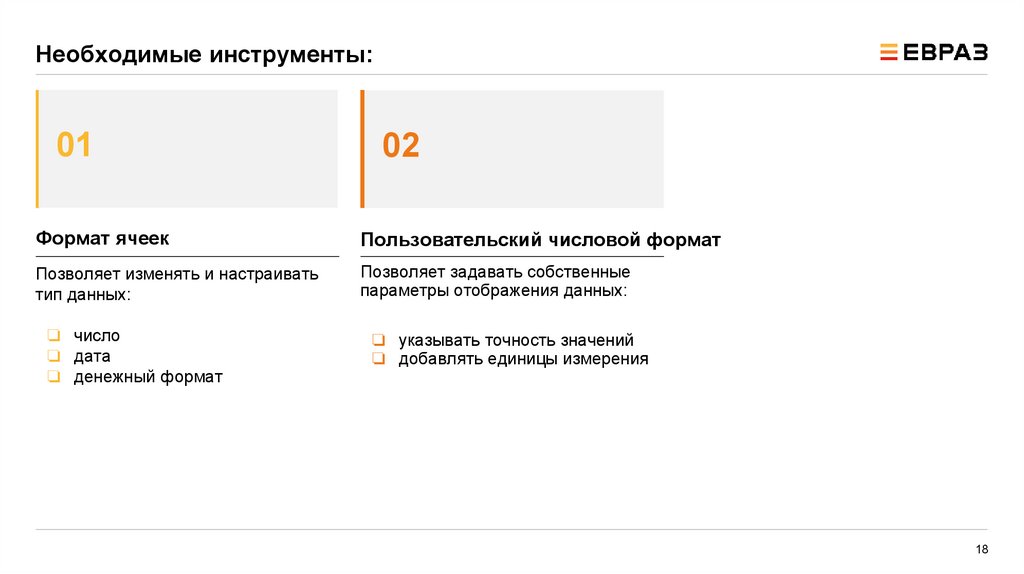
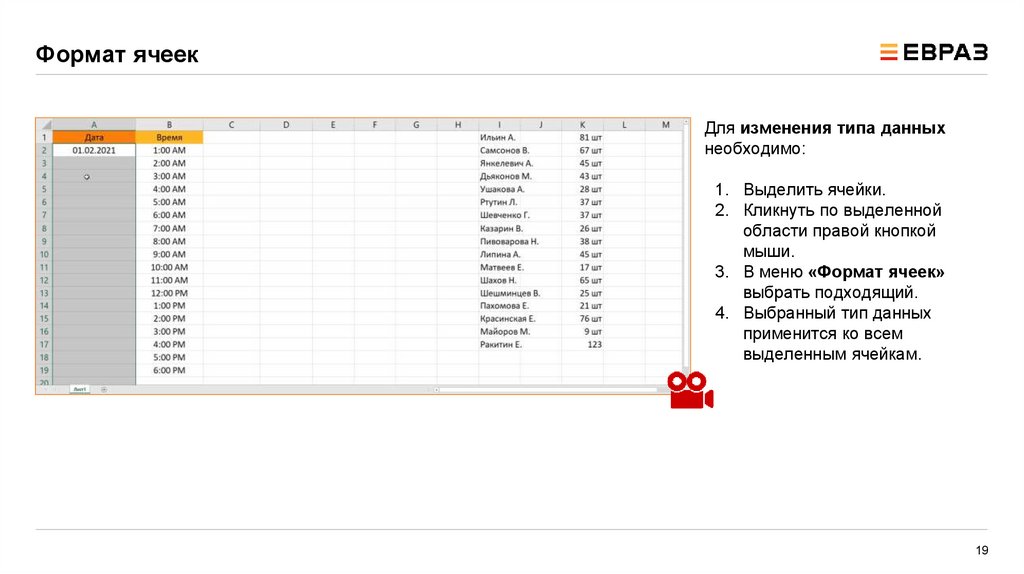
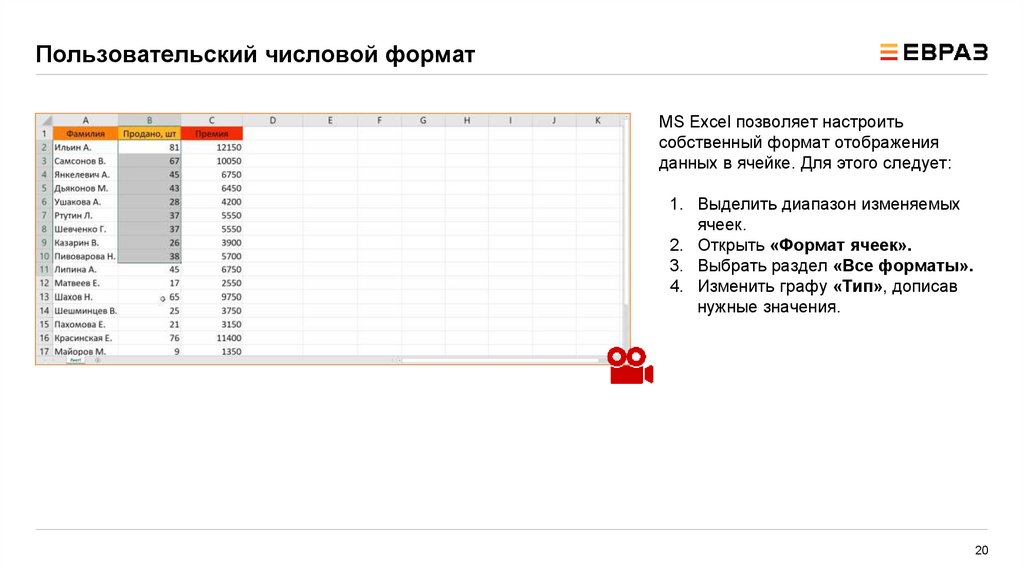
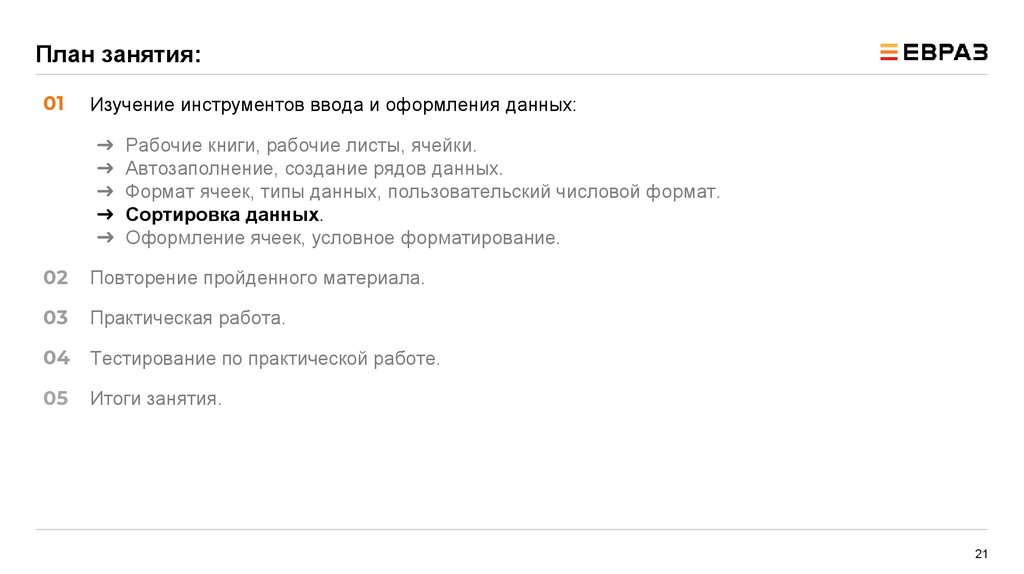
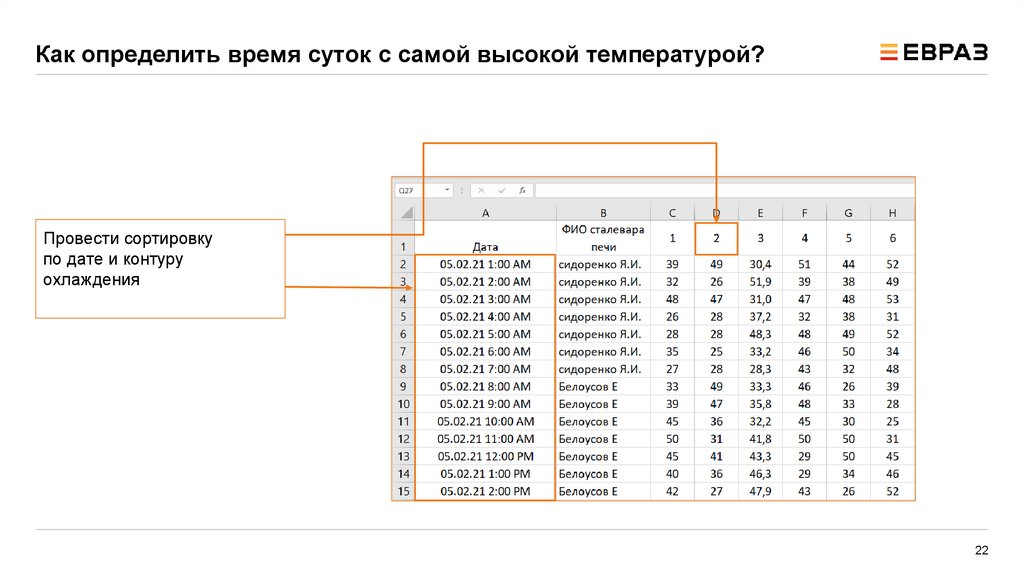
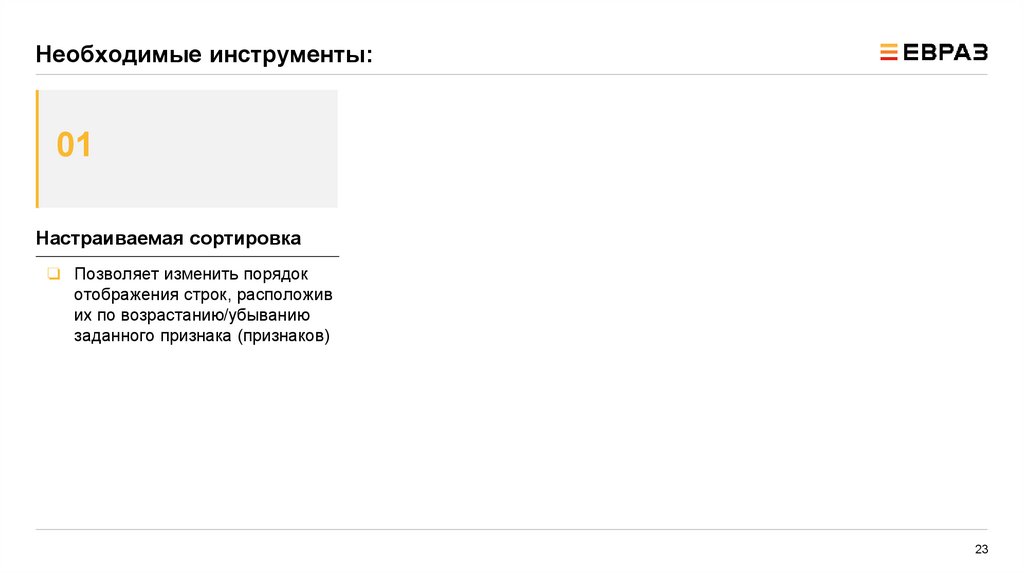
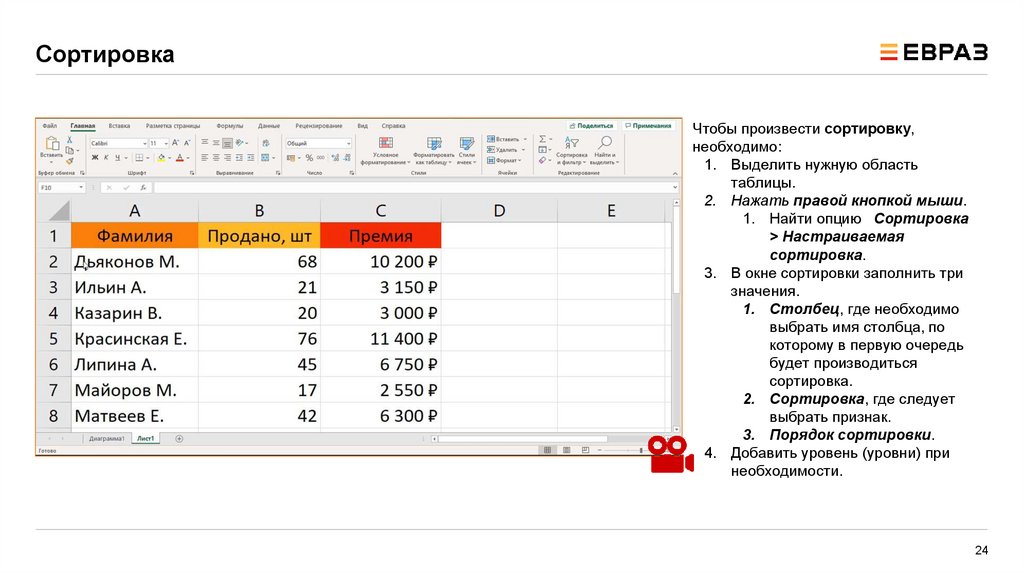
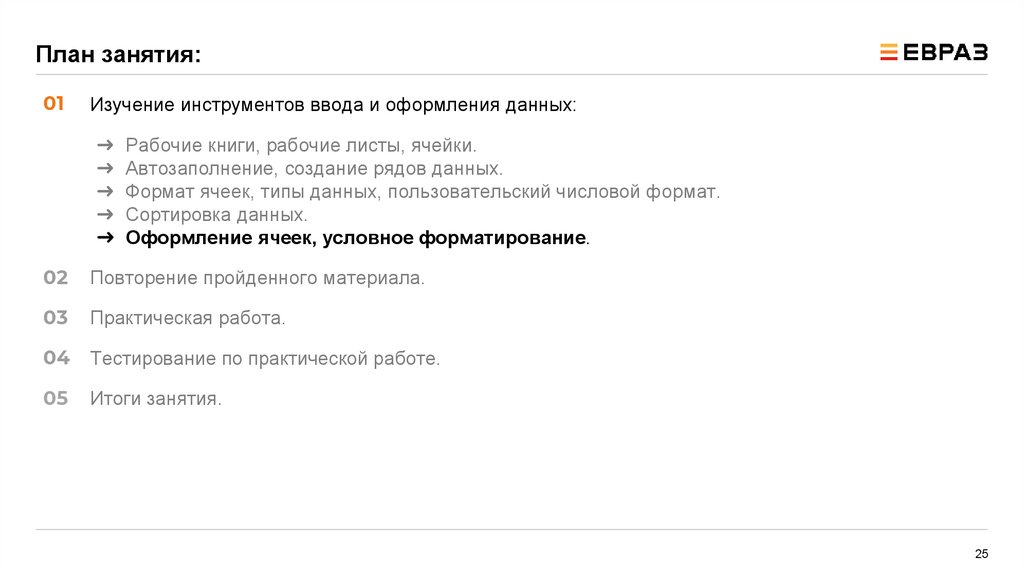
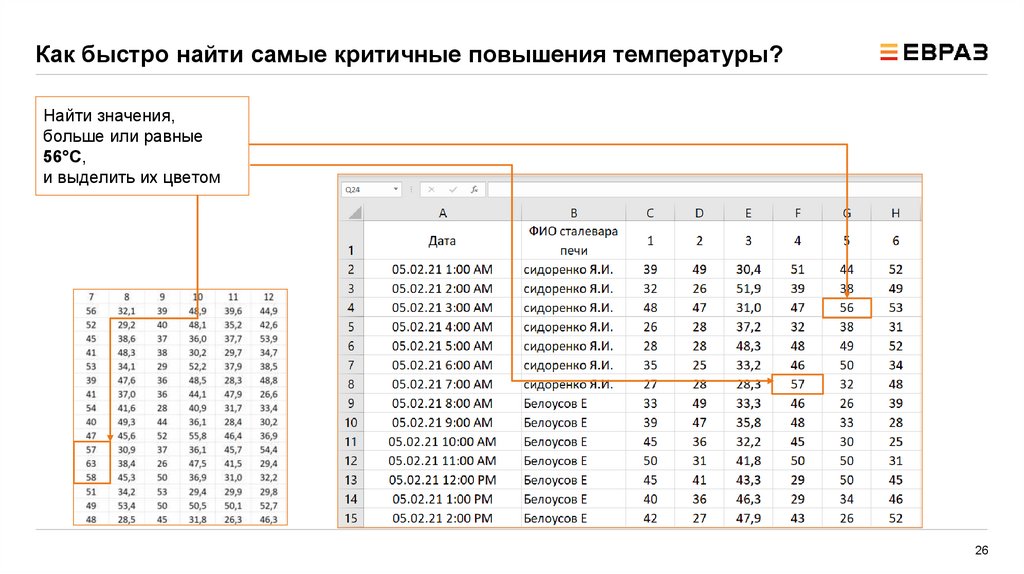
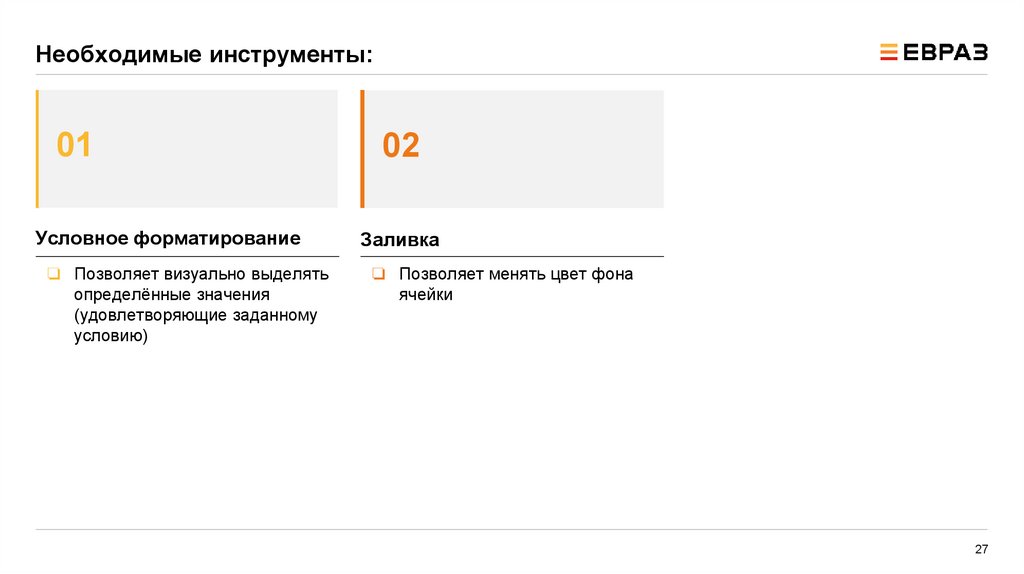
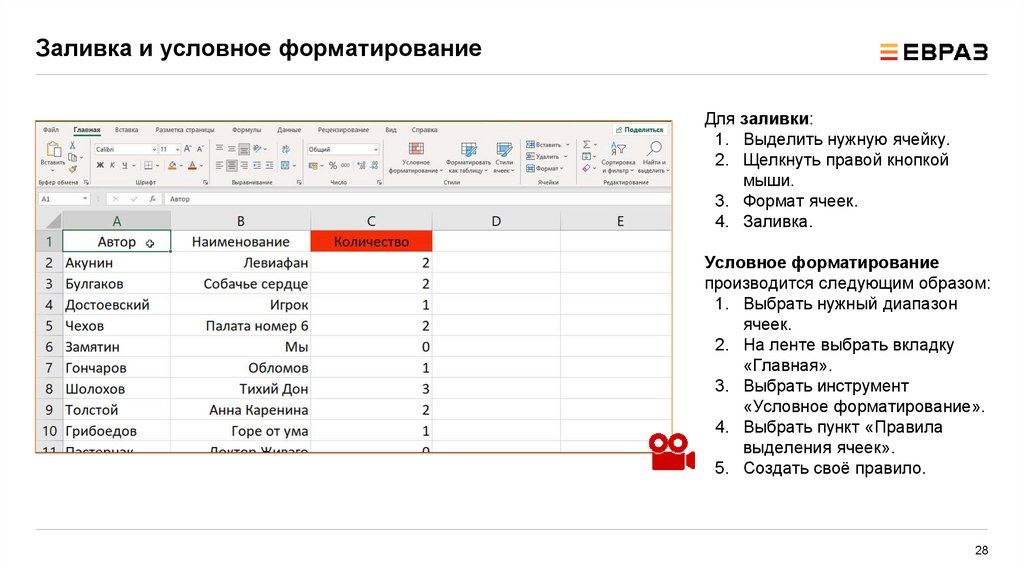
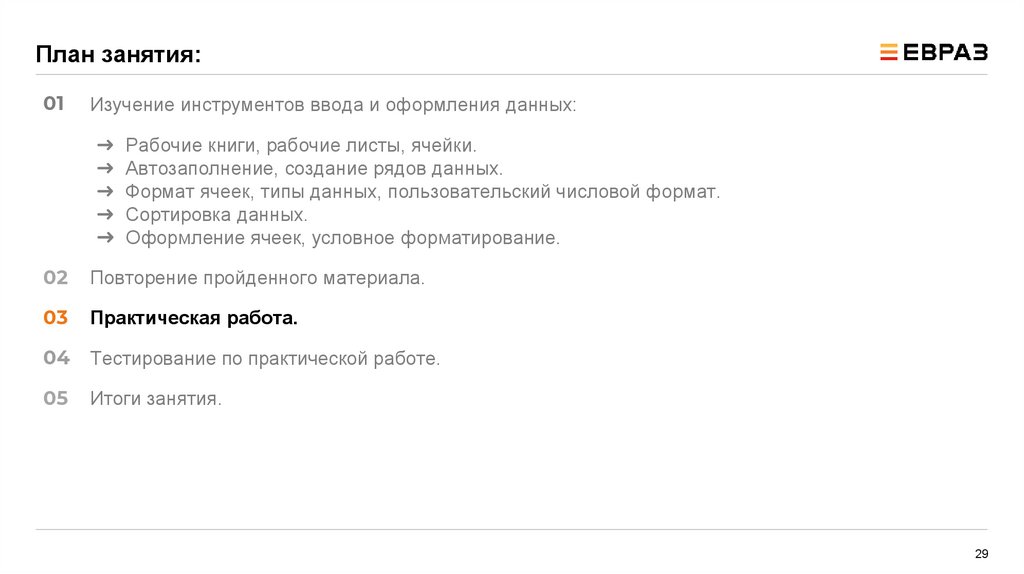
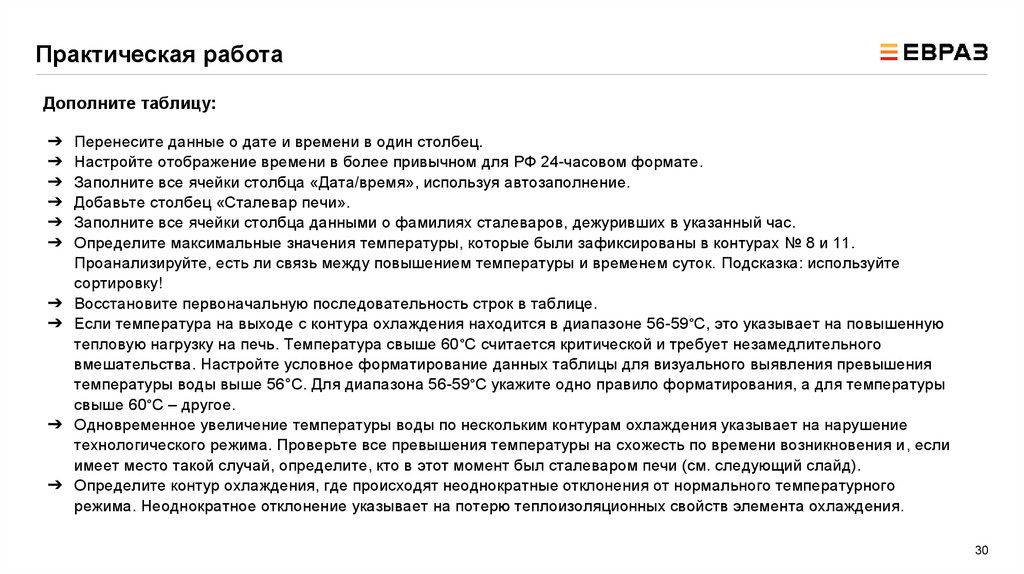
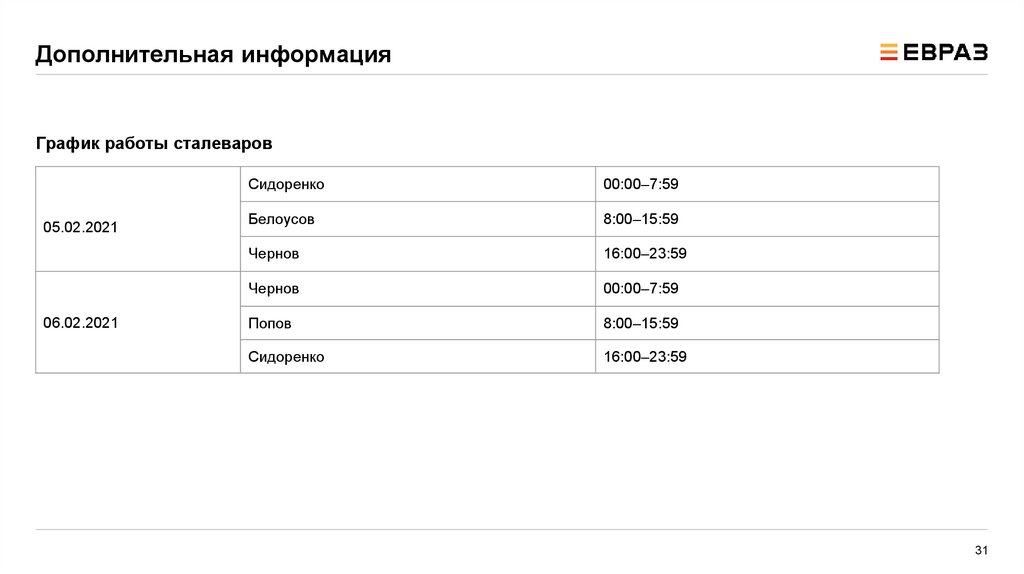
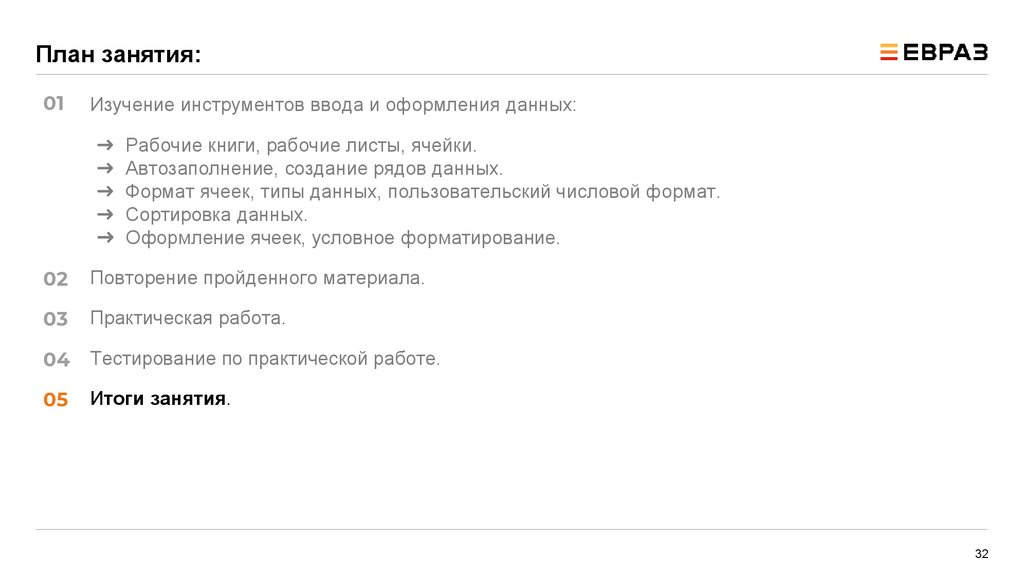

 software
software advertising
advertising